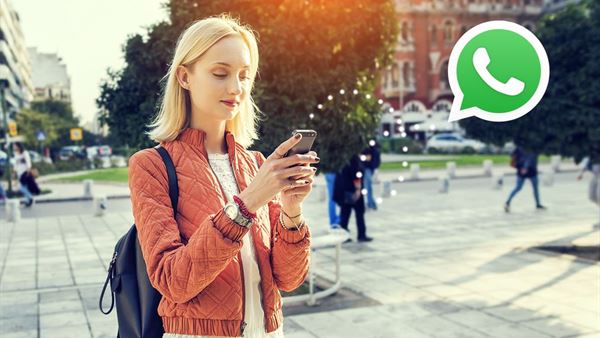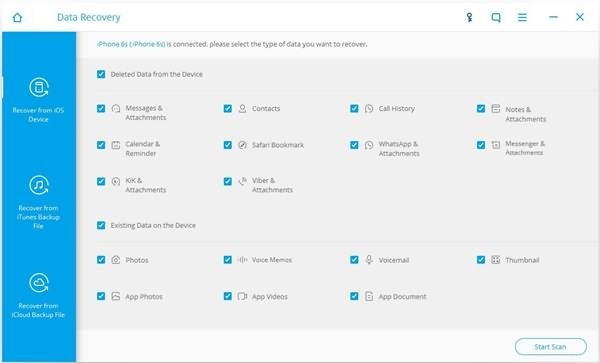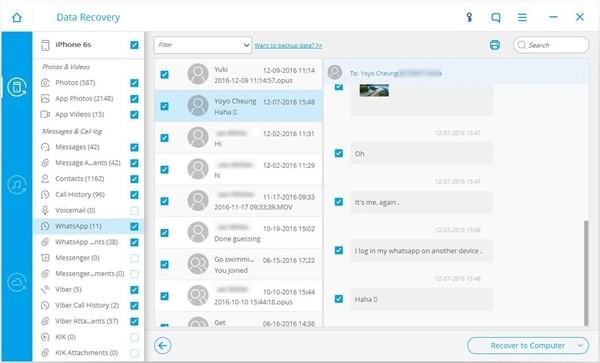İOS Kullanıcılarının WhatsApp Sohbetlerini Geri Alması
İPhone / iPad / iPod‘daki silinen dosyaların henüz silinmediğini bilmek önemlidir. Aslında kullanıcılar onlara ulaşamayacakları için görünmez ve erişilemez hale gelirler. Yedek dosyalar varsa silinen sohbetleri geri almak çok kolay. Ancak WhatsApp’ı yedeklemediyseniz sohbet geçmişini kaybetmek mümkün olabilir.
Sohbetleri sildikten ve yedekleme yapmadıktan sonra iOS cihazınızı kullanmayı bırakın lütfen. Bunun nedeni silinen sohbetlerin hala cihazınızda bir yerde saklı kalmasıdır. Cihazı kullanmaya devam ederseniz yeni içerikler eski içeriğin üzerine yazabilir. Bu durum gerçekleşirse onları geri almanın bir yolu yoktur.
Yöntem 1: WhatsApp İletilerini Yedeklemeden Geri Yükleme
Yukarıda da bahsettiğim gibi telefonunuzu herhangi bir şey yapmak için kullanmayı bırakmalısınız bu da fotoğraf çekmek mesaj atmak vb. demek değildir. Çoğumuz için zor olduğunu biliyorum ancak hala WhatsApp sohbetlerini silmek istiyorsanız bu bir zorunluluktur.
Bu arada kaybolan WhatsApp sohbetlerinin görünmez ve erişilemez hale gelmesi durumunda güçlü bir yazılım vazgeçilmezdir. iPhone Veri Kurtarma yardım için burada işe yarayacaktır. Yalnızca Fotoğraflar Mesajlar Kişiler Notlar vb. Verileri geri yüklemeyi desteklemiyor aynı zamanda WhatsApp Viber Kik ve Line gibi sosyal uygulamalardan veri almayı da destekliyor. Devam edelim ve nasıl çalıştığını görelim.
1. Adım Taramada Silinmiş WhatsApp Sohbetleri
İPhone Veri Kurtarma’yı hiç denemediyseniz lütfen ilk önce indirin ve kurun. Ardından yazılımı çalıştırın ve iOS cihazınızı USB kablosuyla bağlayın.
Şimdi lütfen ögelerden “WhatsApp ve Ekler” seçeneğini seçin ve silinen WhatsApp sohbetlerini taramaya başlamak için “Taramayı Başlat” düğmesine basın.
2. Adım WhatsApp Sohbetlerini Önizleyin ve Alın
Tarama işlemi tamamlandığında silinen sohbetler taranacak ve okunan yazılımda listelenecektir. Ardından “Bilgisayarı Kurtar” seçeneğine dokunarak onları seçerek bilgisayara geri yükleyebilirsiniz.
Yöntem 2: WhatsApp görüşmelerini iCloud yedeklerinden ayıkla
WhatsApp kullanıcıların WhatsApp’ta bir yedekleme yapmasını veya geri yüklemesini sağlayan bir iCloud hizmetiyle de donatılmıştır. WhatsApp’ınızı uygulama aracılığıyla yedeklediyseniz WhatsApp’ı yeniden yükleyerek verileri kurtarabilirsiniz. Ancak iPhone’da WhatsApp yerine bir iCloud yedeklemesi yaptıysanız aşağıdaki adımlar size gösterdiği gibi herhangi bir veri kaybı olmadan iCloud’dan geri yükleyebilirsiniz .
1. Adım WhatsApp Mesajlarını iCloud’dan indirin
İPhone Veri Kurtarma’yı başlatın ve “iCloud Yedekleme Dosyasından Kurtarma” yı seçin. Şimdi iCloud yedekleme dosyalarına erişmek için iCloud hesabınıza giriş yapmalısınız. Yazılım kullanıcıların hiçbir özel bilgisini kaydetmeyecek veya saklamayacaktır. Lütfen güvende olun.
İCloud’da oturum açtıktan sonra lütfen iCloud yedeklemesinden birini seçin ve “İndir” düğmesine dokunun. Ardından iCloud’dan indirilecek veri türlerini seçmenizi isteyen bir açılır pencere vardır. Lütfen “WhatsApp” ve “WhatsApp Ekleri” ni vurgulayın ve ardından indirmeye başlamak için “İleri” ye dokunun.
2. Adım Kayıp WhatsApp Mesajlarını Geri Yükle
Artık restorasyondan önce WhatsApp sohbet geçmişini ayrıntılı olarak görüntüleyebilirsiniz. Ardından lütfen istediğiniz ögeleri kontrol edin ve “Bilgisayara Kurtar” düğmesine tıklayın. Sohbetlerinizi saklayacağınız konumu seçin bunlar bilgisayara eksiksiz olarak aktarılacaktır.
Yöntem 3: iTunes Yedeklemelerinden WhatsApp Sohbetlerini Kurtarma
Bir iCloud yedeklemesi yerine iTunes yedeklemesi varsa silinen içerikleri iTunes aracılığıyla geri yükleyebilirsiniz. İPhone / iPad / iPod’unuzu iTunes’a bağlayın ve “Dosya”> “Aygıtlar”> “Yedekten Geri Yükle” ye gidin. Ardından bir yedekleme seçin ve “Geri Yükle” düğmesine tıklayın. Ancak iOS aygıtındaki geçerli dosyaları siler. Eğer buna değerse lütfen bir deneyin. Veya WhatsApp sohbetlerini veri kaybı olmadan geri yüklemek istiyorsanız aşağıdaki adımları takip etmek iyi bir fikirdir.
1. Adım Bir iTunes Backup tara
İPhone Veri Kurtarma işlemini gerçekleştirin ve “iTunes Yedekleme Dosyasından Kurtar” ı seçin. Şimdi yazılım bilgisayardaki iTunes yedeklerini otomatik olarak tarayacak ve listeleyecektir. İTunes yedeklerinin varsayılan yolunu değiştirdiyseniz dosyaları kendiniz seçmeniz gerekebilir. Ardından bir iTunes yedeklemesi seçin ve “Taramayı Başlat” üzerine dokunun.
İOS cihazınızı Mac / PC’ye bağlamak zorunda olmadığınızı unutmayın.
2. Adım WhatsApp Sohbetlerini Önizleyin ve Alın
İTunes yedeklemesi tamamlandığında yedekleme dosyasında saklanan WhatsApp sohbetlerinin tüm detayları ekranda görünecektir. Onları geri yüklemeye karar vermeden önce kontrol edebilirsiniz. Ardından geri yüklemek istediklerinizi vurgulayın ve “Bilgisayara Kurtar” düğmesine tıklayın.
Ses / video dosyalarının bilgisayara aktarılmadıkça önizlenmeyeceğini unutmayın.
Not: WhatsApp Verilerini Yedeklemeyi Unutma (4 Yol)
Artık silinmiş WhatsApp sohbetlerini geri aldığına göre WhatsApp’iniz için düzenli olarak yedekleme yaptığınızı hatırlatmam gerekiyor. Dört yöntem vardır. Check out ve sevdiklerinizi seçin.
WhatsApp Yöneticisi ile yedekleme
1. Adım ” WhatsApp Transfer Backup & Restore ” programını açın ve açın .
2. Adım “WhatsApp mesajlarını yedekle” seçeneğini seçin.
3. Adım iOS cihazınızı yazılıma bağlayın.
4. Adım “Yedekle” düğmesine tıklayın ve bir tıklamayla tamamlanır.
Yedeklemelerin istediğiniz zaman önizlenebildiğini unutmayın.
WhatsApp ile yedekleme
1. Adım Cihazda “WhatsApp” uygulamasını açın.
2. Adım “Ayarlar”> “Sohbetler”> “Sohbet Yedekleme” ye gidin.
3. Adım “Şimdi Yedekle” ye dokunun.
Otomatik yedekleme özelliğini desteklediğini unutmayın (Günlük Haftalık ve Aylık).
İTunes ile yedekleme
1. Adım iTunes’un en yeni sürümünü Mac / PC’de başlatın.
2. Adım iOS cihazını iTunes’a bağlayın.
3. Adım “Özet” sayfasına girmek için “Telefona benzer” düğmesine tıklayın.
4. Adım Verileri yedeklemek için “Şimdi Yedekle” yi seçin.
İTunes yedeklemenizi şifreyle şifreleyebileceğinizi unutmayın.
İCloud ile yedekleme
1. Adım iPhone / iPad / iPod’unuzda “Ayarlar” ı açın.
2. Adım Aşağı kaydırın ve “iCloud” seçeneğini seçin.
3. Adım Aşağı kaydırın ve “Yedekle” seçeneğini seçin.
4. Adım “Şimdi Yedekle” düğmesine dokunun.
WhatsApp’a birkaç kısa mesaj ve sesli mesaj gönderip aldıkça uygulamanın yedeği veri kaybı söz konusu olduğunda her zaman kullanışlıdır. Kimsenin bu tatlı sözleri ve ilginç medya dosyalarını kaybetmek istemediğinden eminim. Bu yayını okuduktan sonra WhatsApp sohbetlerini başarıyla silebileceğinizi umuyorum.